iPhoneホームボタンが効かないときの対処法

iPhoneのホームボタンは、搭載されている機種にとっては欠かせない存在です。
iPhone 5以降の機種ではこれら多くの機種に搭載されています。
iPhoneのホームボタンは、ホーム画面に戻る、Siriを起動するといった基本的な操作から、好きな操作を割り当てるなど応用的な操作を行うことが可能です。
一方で、ホームボタンが不調で反応しづらくなったり、反応しなくなったりすると、ホーム画面に戻ることすら一苦労するなど一転してiPhoneの使い勝手が悪くなってしまいます。
しかしホームボタンが壊れてしまったiPhoneでも、仮想ホームボタン(Assistive Touch)の設定や、ホームボタン修理を行うことで、不自由なくiPhoneを使用し続けることが可能です。
当ページでは
- ・ホームボタンが故障したときの症状
- ・ホームボタンが効かなくなった場合の対処法
- ・Assistive Touchの設定方法
- ・ホームボタンの修理を依頼する方法
などをはじめとした、ホームボタン修理・故障に関する疑問を分かりやすくまとめていきます。
iPhoneのホームボタンの調子が悪い場合や、ホームボタンが効かなくなってしまった際にぜひご活用ください。
目次
ホームボタンが反応しない…その原因とは?

内部で断線してしまっていたiPhone 7のホームボタン。
このような場合、ホームボタンの交換が必要になる。
一言にホームボタンの故障といっても、その原因によって様々な症状が発生します。
逆に言うと、発生している症状からホームボタンが不調となっている原因をある程度特定することが可能です。
ここでは、ホームボタンに関連する不具合と、そこから想定される不具合の原因を合わせて解説していきます。
ホームボタンがたまに効かない / 効いたり効かなかったりする
ホームボタンが効かないという不具合の中でも、その比較的軽度だと考えられるケースです。
この場合、普段通りiPhoneを使用していてホーム画面に戻ろうとしてホームボタンを押したときに、たまに反応しないことがある、ということでホームボタンの不調を認識する場合が多いかと思われます。
このような場合、原因は「ソフトウェアの問題」と「パーツの故障」の2つに大きく分けられます。
ソフトウェアの問題によりホームボタンが効かない場合は、iPhoneの動作が重くなっていることが考えられます。
特にiPhone 5、iPhone 5s、iPhone 6など比較的古い機種は処理能力が低いため、比較的動作が重くなりやすく、動作が重いときにホームボタンを押すとすぐにホーム画面に戻れないといったことが起こることがあります。
iPhoneの動作が重くなることでホームボタンが効かないように感じる症状が頻発する場合には
- ・重いアプリを起動していないか
- ・iPhoneが熱くなっていないか
- ・iPhoneを再起動してみる
などを確認して、動作が軽い状態でホームボタンが効くかどうか試してみましょう。
iPhoneの動作が軽いときでもホームボタンが効かないことがある場合は、ホームボタン自体もしくはiPhoneの基板部品に問題があると考えられます。
ホームボタンがたまに効かないという症状は、ホームボタンと基板部品を接続するコネクタの接触不良が原因であることが多いようです。
ホームボタンの接触不良により不具合が発生している場合には、「ホームボタンを一度取り外してから取り付け直す」などのメンテナンス作業を行うことで、解決する場合があります。
ホームボタン周りのメンテナンス作業は、iPhone修理ダイワンテレコムなら即日10分~30分程度で対応が可能です。
ホームボタンが全く効かない
ホームボタンが全くの無反応となってしまうケースも少なくありません。
この場合、「落下などの強い衝撃」「水没」「経年劣化」により、ホームボタン自体か基板部品あるいはホームボタンと基板を繋ぐケーブルが破損している可能性が考えられます。
「iPhoneのホームボタンが効かなくなった」と思ったら、まずは[Assistive Touchをオン]にしたうえで再起動を試してみて、それでも直らないなら修理店でのメンテナンスかホームボタン修理、あるいは基板修理が必要です。
また、iPhoneに液体がかかってしまう「水没」によってホームボタンが効かなくなったと感じた際には、iPhoneの液体侵入インジケータ(水没マーカー)を確認することで、自身のiPhoneが水没しているかどうかを調べることができます。
ホームボタンが割れている
iPhoneを地面に落とす、踏んでしまうなどの強い衝撃により、ホームボタンにヒビが入ったり割れてしまうことがあります。
ホームボタンが割れてしまった場合には、iPhone 6s以前の機種では問題なくホームボタンとして使えることが多いですが、iPhone 7以降の機種ではホームボタンが効かなくなってしまうケースがしばしば見られます。
もしホームボタンが割れたときに問題なく使用できるといった場合でも、割れた部分から水分が侵入する、再度落としてしまうなどの強い衝撃が加わるとホームボタンが完全に効かなくなってしまう可能性があります。
また、割れた部分から内部に水などの液体が侵入すると、ホームボタンだけでなく様々な精密部品に悪影響を与えてしまうといったことも考えられます。
そのため、もし割れたままでもホームボタンが使えるといった場合でも、なるべく早めの修理をお勧めいたします。
ホームボタンが陥没した
iPhone 6s以前に搭載されているホームボタンは物理的に押し込む方式のため、経年劣化により陥没してしまうことがあります。
- ・ホームボタンを押して離したときにボタンが戻らない
- ・ホームボタンを押したときに「パキッ」という音がする
などは、ホームボタンの機構が壊れているか小さな異物が混入しているといったことが考えられます。
場合によってはiPhone修理ダイワンテレコムをはじめとしたiPhone修理店で、簡単なメンテナンスを行うことで改善することも可能です。
一方で、完全にホームボタンが埋まってしまっている場合には、ホームボタンの交換修理が必要になる可能性があります。
ホームボタンの故障で起こるリンゴループ
iPhoneを起動したときに、Appleのロゴである「リンゴマーク」が点いたり消えたりし、再起動を繰り返してしまう症状を「リンゴループ」と呼びます。
リンゴループの発生には様々な原因が考えられますが、その中でも「ホームボタンの故障によるリンゴループ」が比較的多く見られます。
ホームボタンを取り外したうえで動作確認を行い、問題なく起動できるのであればホームボタンが原因のリンゴループと断定することができます。 このような場合、ホームボタン交換を行うことで症状を改善することが可能です。
ホームボタンが反応しない時の対処法
ホームボタンが効かなくなってしまうと、ホーム画面を呼び出すことができず、iPhoneの操作性が著しく低下してしまいます。
iPhoneのホームボタンが一切反応しない場合
- ・ホームボタンケーブルの断線
- ・ホームボタン本体の故障
- ・画面パネルの故障
- ・基板の故障
などが原因として考えられます。 いずれにしてもパーツの故障と考えられますので、iPhoneの再起動等では改善することがありません。
ここでは、iPhoneのホームボタンが効かなくなったときにやりたいこと、対処法や応急処置について説明していきます。
「Assistive Touch」をオンにして、仮想ホームボタンを表示しよう
iPhoneには、ホームボタンの機能を代用してくれる「Assistive Touch」と呼ばれる機能が存在しています。
万が一ホームボタンが反応しなくなった場合には、Assistive Touch機能をオンにすることで仮想ホームボタンを表示することができ、ホームボタンが壊れていてもiPhoneを使い続けることが可能です。
Assistive Touchをオンにする方法
- 1. 設定アプリを開き、[アクセシビリティ]をタップする
- 2. [タッチ]をタップする
- 3. [Assistive Touch]をタップする
- 4. [Assistive Touch]右側のボタンをタップし、オン(緑色)にする
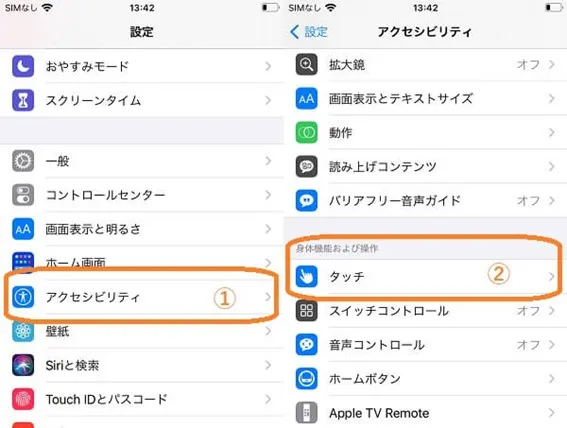
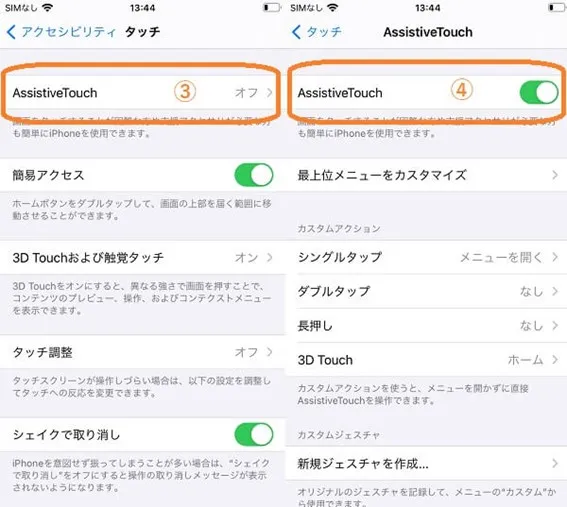
Assistive Touchをオンにすると、iPhoneの画面上に丸いマークが現れます。
このマークをタップすることで、ホーム画面に戻る操作をはじめとした様々な操作を行うことが可能です。
Assistive Touchの透明度や使用できる操作は設定アプリの[Assistive Touch]から設定を行うことができます。

デフォルト設定のAssistive Touchを開いた画面。
[ホーム]を押せばホーム画面が開くなど、様々な操作を割り当てられる。
ホームボタンが効かない時に[設定]アプリを開く方法
普段iPhoneを開くときには、ロック画面でホームボタンを押してTouch IDかパスコード入力を使ってホーム画面を開く方が多いかと思われます。
ホームボタンが反応しないと、ホーム画面に戻ることすらできず困ってしまうケースはよく見られます。
ホームボタンが効かない場合に、設定アプリを開けずAssistive Touchを設定できない、という場合には、以下の手順で設定アプリを開くことが可能です。
- 1. 画面上部から下に向かってスワイプする
または、電源ボタンを押して画面を消して付け直し、ロック画面を開く - 2. 画面左から右に向かってスワイプする
- 3. 画面上部の検索ウィンドウで「設定」を検索する
- 4. 「設定」アプリのアイコンをタップする
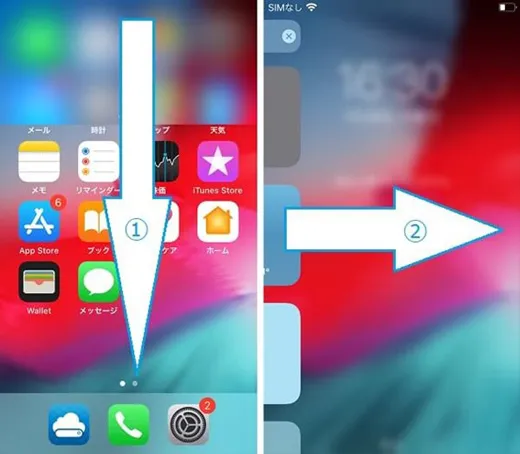
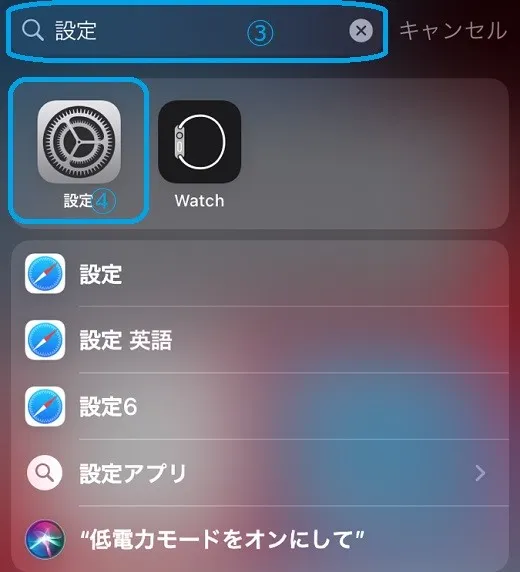
設定アプリが開けたら、先ほどの手順でAssistive Touchをオンにしましょう。
iPhoneの再起動やホームボタン周りの掃除で直ることも
パーツの故障ではなく、一時的なシステムの不具合やホームボタン周りの異物や汚れ、水分の付着などでホームボタンが効かないと感じることもあります。
iPhoneの再起動やホームボタン周りの掃除などを行って、ホームボタンが効くか試してみましょう。
ホームボタンはどこで修理できる?正規店と非正規店の違いは?
ホームボタンが効かなくなった場合はAssistive Touchで代用することも可能ですが、できることなら普通のホームボタンを使いたいですよね。
iPhoneのホームボタンはどこで修理を依頼することができるのでしょうか。
iPhoneのホームボタンを修理する方法は大きく分けて2通りあります。
- ・Apple正規店:Apple Store、Apple正規サービスプロバイダ
- ・ダイワンテレコムをはじめ、街のiPhone修理店(非正規店)にホームボタン修理を依頼する
正規店と非正規店のiPhone修理にはそれぞれメリットとデメリットがあるため、これらの店舗の特徴を紹介いたします。
Apple正規店に修理を依頼するメリット・デメリット
前提として、Apple正規店でiPhoneのホームボタンを修理する場合には、原則「本体交換」での対応となります。
本体交換ではホームボタンが故障したiPhoneは回収されてしまうため、データの移し替えが必要となります。
データを残しておきたいなら、あらかじめiPhoneのデータバックアップを取っておくのは必須と言えるでしょう。
Apple正規店にiPhoneのホームボタンを依頼する場合、「Apple正規店へのiPhone持ち込み」「配送修理」のどちらかを選択することができます。
「配送修理」はApple公式Webサイトからの申し込み、正規店やApple Storeへの持ち込みの場合でも、事前予約が必要となっています。
持ち込み、配送ともに料金は変わりませんが、持ち込みは事前予約さえしていれば即日で本体交換を行ってくれるのに対して、配送の場合は1週間前後の期間がかかることがあります。
Appleでホームボタン修理を行うメリット
- ・本体交換のため、iPhoneのキズや汚れなども綺麗な状態で受け取れる
- ・Apple Storeへの持ち込みなら、即日で新しいiPhoneを受け取れる
- ・データのバックアップさえ取れば、元のデータを取り戻すことができる
Appleでホームボタン修理を行うデメリット
- ・Apple Care+を購入していないと料金が高い
- ・持ち込み、配送ともに事前に連絡が必要
- ・データバックアップを取らないと、データが消去されてしまう
Apple Care+に加入しているというユーザーで、多少時間が取られても問題ないという方はAppleでの正規修理がオススメです。
正規店に修理を依頼する際には、iCloudかiTunesでのデータバックアップを忘れずに取っておきましょう。
街のiPhone修理店に修理を依頼するメリット・デメリット
非正規店でのiPhoneのホームボタン修理は、店舗により時間や料金はまちまちとなっていますが、大半の場合で正規店よりも短い期間で、安くホームボタン修理を行うことができます。
また、ダイワンテレコムではホームボタンが効かない症状に対してしっかりと診断を行い、メンテナンスのみで症状で改善される場合には、ホームボタンを交換せずに修理するという選択肢もご用意することが可能です。
ホームボタンの取り付け直しや、クリーニングなどでホームボタンが効くようになれば、より短時間かつ安い価格でホームボタンを直すことができるかもしれません。
もちろん診断のみでのご来店も歓迎いたしますので、お使いのiPhoneホームボタンが不調な時は、ダイワンテレコム各店舗までお気軽にご相談ください。
ダイワンテレコム(街の修理店でホームボタン修理を行うメリット
- ・データを残したまま修理できる
- ・事前予約なしで修理が可能(店舗によっては予約が必要な場合もあります)
- ・正規修理よりも安く済む場合が大半
- ・メンテナンスやクリーニングを試してみるなど、お客様のニーズに細かく答えられる
ダイワンテレコム(街の修理店でホームボタン修理を行うメリット)
- ・ホームボタン交換の場合、純正品ではないパーツを使用する
- ・店舗によって費用がまちまち
- ・Appleやキャリアでの保証が受けられなくなる可能性がある
- ・ホームボタン交換を行うとTouch IDが使用できなくなる
ホームボタンの状態によって、メンテナンスから部品交換まで幅広い修理サービスを提供できるのが、ダイワンテレコムに修理をご依頼いただく最大のメリットです。
また、予約なしでの即日修理にも対応が可能となっておりますので、急にホームボタンが効かなくなった際などにご活用いただきやすくなっています。
一方で、ホームボタン交換を行うとTouch ID(指紋認証)が利用できなくなってしまう点に注意が必要です。
ですが、iPhone修理ダイワンテレコムでは出来る限りTouch IDを残したままで症状を改善できるよう、様々なアプローチで診断を行った上で修理を実施いたします。
ホームボタン修理を依頼するまでの流れ
ホームボタン修理をダイワンテレコムに依頼する際に、あらかじめしておきたい事前準備と、ダイワンテレコムでの修理までの流れを紹介いたします。
ホームボタン修理の前に必要な準備
iPhone修理ダイワンテレコムでのホームボタン修理でデータの消去を行うことはありませんが、なるべくデータのバックアップを作成しておくのをお勧めしております。
iPhoneの修理を行う・行わないに限らず、iOSアップデートの失敗やストレージ容量の不足などでiPhoneのデータが消えてしまう可能性はそこら中に転がっています。
iPhoneのバックアップは自身の大切なデータを守るための手段ですので、常日頃からバックアップの作成は忘れずに行っておきましょう。
しかしながらやむを得ずバックアップを取れないということも多いと思われますので、iPhone修理ダイワンテレコムではバックアップを取っていない状態での修理も可能です。
- ・バックアップを取る時間がない
- ・iPhoneが操作できず、バックアップが取れない
といった際には、iPhone修理ダイワンテレコムをぜひご活用ください。
iPhone修理ダイワンテレコムでは店頭修理・郵送修理どちらもご対応!
iPhone修理ダイワンテレコムでは、店頭までiPhoneをお持ち込みいただいて修理を行う「店頭修理」と、iPhoneを郵送いただき修理を行う「郵送修理」をご利用いただけます。
店頭修理・郵送修理それぞれのご利用方法を紹介いたします。
店頭修理
お近くのiPhone修理ダイワンテレコムの店頭まで、ホームボタン修理をご依頼いただくiPhoneをお持ち込みください。
リアカメラの状態やご依頼いただく時間帯にもよりますが、最短30分~1時間ほどでiPhoneのご返却が可能です。
事前にお電話・ご予約いただけますと、スムーズに修理をご案内いたします。
店舗によっては予約による修理料金の割引等のサービスがございますので、ぜひご活用ください。
郵送修理
こちらの郵送修理お申込みフォームより、郵送でのiPhone修理サービスをご利用いただけます。
iPhoneを郵送いただいてから即日修理を実施し、そのまま郵送でご返却いたしますので、最短3日でお手元に修理したiPhoneをお届けいたします。
お問い合わせいただいた内容を元にお見積りを作成いたしますので、修理内容・修理料金ともにご納得いただいたうえで修理をご依頼いただくことが可能です。
ご自宅にいながらご利用いただけますので、お近くにiPhone修理ダイワンテレコムの店舗がない地域にお住まいの方や、ご来店いただく時間が取れないという方にもお勧めの修理方法となっております。
まとめ
iPhoneのホームボタンが反応しないときの対処法、ホームボタン修理について説明してきました。
簡潔にまとめておさらいしていきます。
- ・ホームボタンの反応が悪い場合、ホームボタン自体の故障や基板の故障、またはソフトウェアの動作が重くなっているなどの原因が考えられる
- ・ホームボタンが効かない場合、Assistive Touchをオンすることでホームボタン代わりに使用できる
- ・ホームボタンは[正規店][非正規店]どちらかで修理できる
- ・Apple正規店のホームボタン修理は、原則本体交換。データは消去されてしまう
- ・非正規店は比較的安価で、メンテナンスかパーツ交換で対応するためデータもそのまま。ただしホームボタン交換を行うとTouch IDが使えなくなる。
ホームボタンが効かないと感じたら、修理する・しない、正規店・非正規店どちらに依頼するかに関わらず、まずは「Assistive Touch」をオンにすることをお勧めいたします。
Assistive Touchを一度オンにしておけば、とりあえずiPhoneを使用することができるため、焦らずゆっくりその後の対応を検討することができます。
また、ホームボタン修理に関する詳しいお見積りのご相談や、修理に関してわからないことなどがございましたら、お気軽にiPhone修理ダイワンテレコムまでお問い合わせください。
修理前のご注意NOTICE
- パスコードの確認
- 修理後の動作確認のため、パスコードをスタッフにお伝えいただく必要があります。
- 保証対象について
- Apple公式保証やキャリア保証、当店の修理保証はそれぞれ条件が異なります。
修理前にご利用中の保証サービスをご確認ください。 - 交換部品について
- 修理には互換部品または高品質な互換部品を使用しておりますが、Apple公式修理とは異なる場合があります。部品の種類・保証については修理ご依頼時にご確認ください。
- その他の注意事項
- ・落下や水没による基板損傷がある場合、修理ができない可能性があります。
・修理内容により、お預かり対応になる場合があります。
・バッテリー交換や画面交換後は、一部機能に「純正部品出ない旨」の表示が出る場合がありますが、使用に支障はありません。
よくある質問FAQ
対象機種:iPhone5~iPhoneSE(第3世代)
料金目安:5,000~8,000円程度
作業時間:約30分ほど
・即日修理可能なケース
料金目安:5,000~7,000円程度
作業時間:約1時間ほど
・お預かり修理が必要なケース
料金:34,800円
お預かり期間:最短4日間
関連記事BLOG
iPhoneの修理メニュー
iPhoneの修理対象商品
- iPhone Air
- iPhone17
- iPhone16e
- iPhone16 Pro Max
- iPhone16 Pro
- iPhone16 Plus
- iPhone16
- iPhone15 Pro Max
- iPhone15 Pro
- iPhone15 Plus
- iPhone15
- iPhone14 Pro Max
- iPhone14 Pro
- iPhone14 Plus
- iPhone14
- iPhoneSE(第3世代)
- iPhone13 Pro Max
- iPhone13 Pro
- iPhone13 mini
- iPhone13
- iPhone12 Pro Max
- iPhone12 Pro
- iPhone12 mini
- iPhone12
- iPhoneSE(第2世代)
- iPhone11 Pro Max
- iPhone11 Pro
- iPhone11
- iPhoneXS Max
- iPhoneXS
- iPhoneXR
- iPhoneX
- iPhone8 Plus
- iPhone8
- iPhone7 Plus
- iPhone7
- iPhoneSE
- iPhone6s Plus
- iPhone6s
- iPhone6 Plus
- iPhone6
- iPhone5s
- iPhone5c
- iPhone5
- iPhone4S
- iPhone4
- iPhone3GS
- iPhone3G
iPadの修理対象商品
- iPad Pro 12.9インチ(第6世代)
- iPad Pro 12.9インチ(第5世代)
- iPad Pro 12.9インチ(第4世代)
- iPad Pro 12.9インチ(第3世代)
- iPad Pro 12.9インチ(第2世代)
- iPad Pro 12.9インチ
- iPad Pro 11インチ(第4世代)
- iPad Pro 11インチ(第3世代)
- iPad Pro 11インチ(第2世代)
- iPad Pro 11インチ
- iPad Pro 10.5インチ
- iPad Pro 9.7インチ
- iPad Air(第5世代)
- iPad Air(第4世代)
- iPad Air(第3世代)
- iPad Air2
- iPad Air
- iPad mini(第6世代)
- iPad mini(第5世代)
- iPad mini4
- iPad mini3
- iPad mini2
- iPad mini
- iPad(第10世代)
- iPad(第9世代)
- iPad(第8世代)
- iPad(第7世代)
- iPad(第6世代)
- iPad(第5世代)
- iPad(第4世代)
- iPad(第3世代)
- iPad2
ブログカテゴリ
- 画面修理 (681)
- バッテリー交換 (382)
- iPhone (352)
- 修理全般 (285)
- 操作方法/機能紹介 (281)
- 修理事例 (152)
- 水没修理 (128)
- お知らせ・営業案内 (87)
- アプリ/サービス (76)
- Apple (72)
- iOSアップデート (53)
- iOS不具合 (52)
- その他 (51)
- アクセサリー (47)
- モバイル業界 (32)
- Switch本体 (32)
- iOS新機能 (29)
- Android (21)
- 通信回線/Wi-Fi/5G (17)
- iPhone新機種情報 (17)
- Switchジョイコン (13)
- Xperia (11)
- AirPods (11)
- Galaxy (9)
- Apple Watch (8)
- 中華スマホ (8)
- Switch Lite (6)
- 格安SIM (4)
- スマホ決済 (3)
- Windows (2)
- テクノロジー (2)
